보통 용지/포토 용지 로드하기
카세트에 용지를 로드하십시오.
동영상 보기
 중요
중요
- 보통 용지를 10 x 15cm(4" x 6") 또는 13 x 18cm(5" x 7")와 같은 작은 크기로 잘라 테스트 인쇄를 실행할 경우, 용지 걸림이 발생할 수 있습니다.
 참고
참고
- 사용할 수 있는 용지의 크기 및 무게에 대한 자세한 내용은 지원되는 용지 종류를 참조하십시오.
- 편지 봉투 로드하기에 대한 설명은 편지 봉투 로드하기를 참조하십시오.
-
용지를 준비합니다.
용지의 가장자리를 맞춥니다. 용지가 말려 있으면 펴십시오.
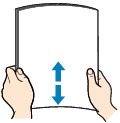
 참고
참고- 용지를 로드하기 전에 용지의 가장자리를 가지런히 맞추십시오. 가지런하지 않은 용지 더미를 로드할 경우 용지가 걸릴 수 있습니다.
-
용지가 말린 경우, 말린 모서리를 반대 방향으로 가볍게 구부려서 용지를 펴십시오.
말린 용지를 펴는 방법에 대한 자세한 내용은 용지가 얼룩진 경우/인쇄된 표면이 긁힌 경우에서 "말린 용지를 편 후 로드하십시오."를 참조하십시오.
- 포토 플러스 반광택지 SG-201이 살짝 말린 경우 펴지 말아야 합니다. 대신, 그 상태로 한 번에 한 장씩 로드하십시오. 이러한 종류의 용지를 구부려서 펴면 표면에 금이 가고 인쇄 품질이 떨어질 수 있습니다.
-
카세트를 빼냅니다.

-
앞쪽(A) 및 오른쪽(B)의 용지 가이드를 바깥으로 밀어 용지를 넣을 공간을 만듭니다.
-
용지 더미를 인쇄면이 아래로 향하게 하여 카세트의 가운데에 로드합니다.
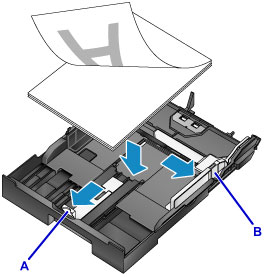
 중요
중요-
항상 세로 방향(C)으로 용지를 로드하십시오. 가로 방향(D)으로 용지를 로드하면 용지가 걸릴 수 있습니다.
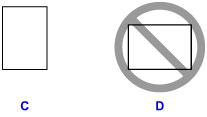
 참고
참고- 포토 용지 같은 일부 용지는 윗면과 아랫면이 확실하게 다릅니다. 이러한 용지는 더 흰 면 또는 광택면이 아래로 향하도록 로드합니다.
-
다음과 같이 용지 더미를 카세트의 가장자리에 맞춥니다.
용지가 돌출부(E)에 닿으면 공급 문제가 발생할 수 있습니다.

-
13 x 18cm(5" x 7") 크기의 용지 또는 더 작은 용지를 로드하려면 용지 가이드의 탭(F)을 올립니다.
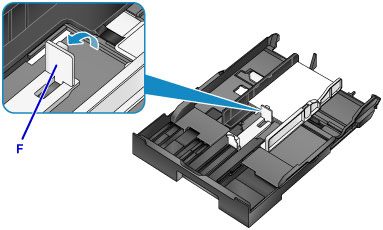
-
A4 크기보다 큰 용지를 로드하려면 잠금 장치(G)를 누른 다음 카세트를 완전히 빼냅니다.
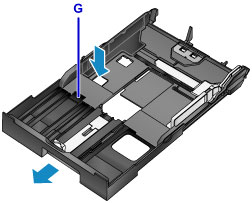
-
-
앞쪽의 용지 가이드(A)를 용지 더미에 맞춥니다.
용지 가이드(A)를 카세트에 표시된 페이지 크기에 맞추면 딸깍 소리를 내며 제자리에 끼워집니다.
-
오른쪽의 용지 가이드(B)를 밀어 오른쪽 및 왼쪽 가이드를 용지 더미의 양쪽 가장자리에 맞춥니다.
용지 가이드를 용지에 너무 딱 맞게 밀지 마십시오. 이렇게 하면 공급 문제가 발생할 수 있습니다.
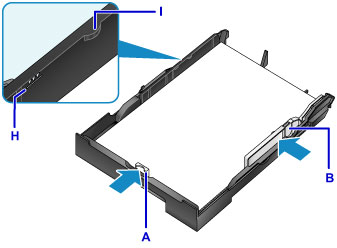
 참고
참고- 로드한 용지가 로드량 한도 표시(H)를 초과하지 않도록 하십시오.
- 용지 더미의 높이를 용지 가이드의 탭(I) 아래로 유지하십시오.
-
카세트를 삽입하십시오.
카세트가 멈출 때까지 기기에 밀어 넣습니다.
카세트를 삽입하면 터치 스크린에 카세트의 용지 정보 등록 화면이 표시됩니다.

 참고
참고- A4 또는 Letter 크기의 용지 또는 더 작은 용지: 카세트가 펼쳐진 용지 출력 트레이와 같은 위치에서 멈추며, 용지 출력 트레이가 카세트를 덮습니다.
-
A4 또는 Letter 크기보다 큰 용지: 카세트가 용지 출력 트레이보다 튀어나옵니다. 카세트를 더 이상 강제로 기기에 밀어 넣지 마십시오. 그러면 기기 또는 카세트가 손상될 수 있습니다.

-
크기(Page size) 및 종류(Type)에서 카세트의 용지 크기 및 종류를 선택한 다음 등록(Register)을 누릅니다.
표시되는 메시지의 설명에 따라 용지 정보를 등록하십시오.
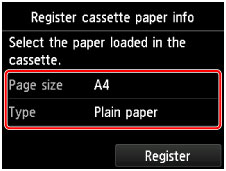
-
연장 출력 트레이(J)를 빼낸 다음 용지 출력 받침대(K)를 엽니다.
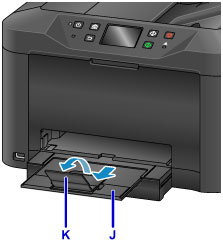
 참고
참고
- 인쇄 전에 조작판 또는 프린터 드라이버의 인쇄 설정 화면에서 로드한 용지의 크기 및 종류를 선택하십시오.



